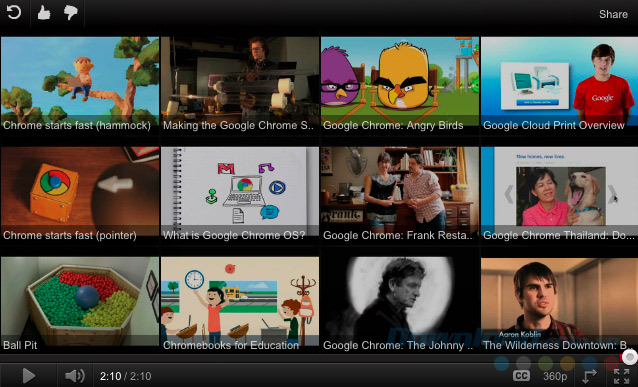Bạn đang xem bài viếtCách chèn video vào cuối clip trên Youtube tại website Truongptdtntthptdienbiendong.edu.vn có thể kéo xuống dưới để đọc từng phần hoặc nhấn nhanh vào phần mục lục để truy cập thông tin bạn cần nhanh chóng nhất nhé.
End Screen YouTube là một tính năng cho phép người dùng bất kỳ (có tài khoản Youtube) có thể chèn thêm những đoạn video khác vào những thời điểm bất kỳ của một clip đang được phát. Đây là tính năng rất tiện dụng được sử dụng như một cách giới thiệu, quảng cáo các thương hiệu, các clip khác có liên quan hay cũng có thể là một cách dẫn dụ người xem tới một mục đích khác vô cùng hiệu quả.
Tải YouTube miễn phí cho Android
Tải YouTube miễn phí cho iOS
Tải YouTube miễn phí cho Windows Phone
Nói End Screen YouTube thì có lẽ các bạn hơi khó hiểu, nhưng nếu từng xem đến cuối một clip nào đó, thỉnh thoảng bạn sẽ thấy có những gợi ý về các clip khác liên quan nội dung hoặc của một người tạo nào đó. Ngoài ra, bạn cũng có thể thấy một kiểu tương tự như vậy khi xem clip trên Yoube, đó là có những link khác hiện lên màn hình trong chính khoảng thời gian mà video đó đang trình chiếu.

Ảnh minh họa cho tính năng End Screen trên Youtube:

Cách chèn End Srceen vào video Youtube
Điều kiện:
- Người dùng phải có tài khoản Youtube.
- Phải có ít nhất 1 video clip được upload lên Youtube bằng tài khoản này.
Bước 1: Từ giao diện chính của Youtube, các bạn đăng nhập tài khoản Google của mình.
Bước 2: Mở một video clip bất kỳ mà bạn đã đăng tải lên trang này trước đây. Chọn vào biểu tượng bútchì (Edit video) của video đó.

Bước 3: Tại giao diện tiếp theo, click chuột trái vào thẻ End screen & Annotations bên trên, rồi nhấp tiếp vào mục Use template… bên dưới.

Chọn vào thẻ End screen & Annotations để bắt đầu quá trình thêm video
Bước 4: Các bạn có thể, sẽ có 4 cửa sổ minh họa cho vị trí các video mà chúng ta sẽ chèn sau đây. Chọn vào một template bất kỳ để bắt đầu thực hiện.

Bước 5: Xuất hiện thêm mục Choose a video or playlist bên trong phần Add Element, để bắt đầu thêm mới (hoặc thay đổi sang video khác), nhấn chuột trái vào biểu tượng bút chì ở bên cạnh.

Bước 6: Video or Playlist hiện ra với ba lựa chọn:
- Most recent upload: Tự động chèn các video đã được upload lên Youtube trong thời gian gần đây.
- Best for viewer: Được đánh giá tốt nhất từ người xem (dựa vào lượng View).
- Choose a video playlist: Chọn video từ đâu để sử dụng.
- Upload: Chọn video chèn từ cách video đã upload gần đây.
- Playlist: Chọn video từ các list mà chúng ta đã tạo trước.
- Chèn link trực tiếp một video bất kỳ.
Thao tác xong, nhấp vào Save để lưu lại.
Ví dụ:
Chúng ta sử dụng Choose a video playlist / Upload, giao diện sẽ như thế này:

Chọn video để chèn vào End Screen
Hoặc nếu chọn Playlist, danh sách các list đã tạo cũng sẽ xuất hiện. Chỉ cần click chuột trái vào video hoặc list bất kỳ để chèn nó vào video của mình.

Chọn Playlist để chèn
Bước 7: Được thêm vào tối đa 4 template, các bạn có thể chọn Save để kết thúc ngay.

Hoặc chọn Add element để tiếp tục thêm các video khác.

Làm tương tự, nhưng nhấp vào Create element để lưu lại video từ lần thực hiện thứ hai.

Nếu bạn thực hiện thêm một số thiết lập khác, có thể chèn thêm cả link dẫn.

Thêm Channel khác.

Và đây là thành quả của chúng ta.

Thay đổi vị trí và kích thước của các thông báo khi hiển thị trên video được chèn
Có thể thay đổi kích thước, bị trí các template và kích hoạt tính năng xem trước Preview để kiểm tra kết quả. Ngoài ra, nếu quan sát bên dưới, các bạn cũng sẽ thấy có một khung thời gian, Đây chính là khu vực mà các bạn sẽ thiết lập thời gian các template xuất hiện và khoảng cách giữa mỗi lần, mỗi video template này xuất hiện trong khi video chính đang phát.

Chọn thời gian xuất hiện cho các mẫu video đã được thêm vào
Click chuột trái vào một trong bốn video cần thay đổi thời gian, mục đó sẽ hiển thị đậm hơn, sau đó bấm chuột trái rồi giữ và di chuyển nó về mốc thời gian mình muốn, thả tay để kết thúc và Save để lưu lại.
Clip hướng dẫn chèn video End Screen trên Youtube
Trên đây là những hướng dẫn cơ bản để chúng ta có thể tạo nhanh cho mình một vài End Screen trên video Youtube. Nếu bạn có nhiều video, là một tổ chức hoặc cá nhân sử dụng Youtube để kinh doanh, quảng bá sản phẩm và thương hiệu thì đây là một cách cực kỳ tiện dụng.
Chúc các bạn thực hiện thành công!
Cảm ơn bạn đã theo dõi bài viết Cách chèn video vào cuối clip trên Youtube tại website Truongptdtntthptdienbiendong.edu.vn nếu thấy bài viết này hữu ích đừng quên để lại bình luận và đánh giá giới thiệu website với mọi người nhé. Xin Chân thành cảm ơn.